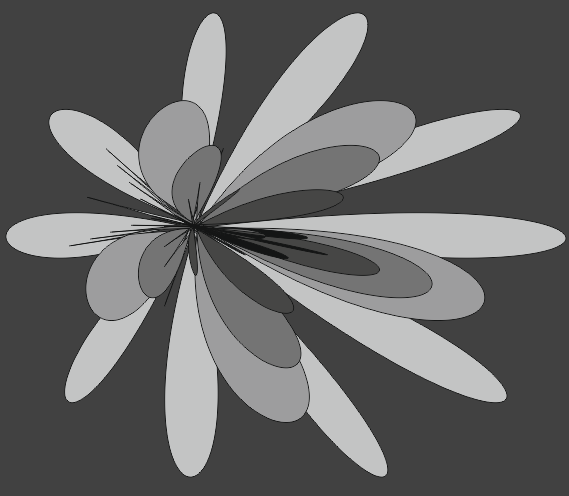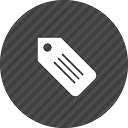| Güvensiz İletişim Güvenlik Protokolü Açıklığı | |||||
a. SSL / TLS Nedir? SSL Netscape şirketi tarafından 1994 yılında World Wide Web'de güvenli iletişim kurma amacıyla geliştirilmiştir. Ardından Internet Engineering Tast Force kuruluşu aynı işlevi gerçekleştiren standard bir protokol geliştirme işine girişmiştir. Bu iş için SSL 3.0 'ı temel almışlardır ve 1999 yılında SSL'in yeni bir versiyonu olan TLS protocol'ünü geliştirmişlerdir. SSL ve TLS web tarayıcı ve sunucu arasındaki iletişimde güvenli trafiği temin eden en yaygın protokoller olarak bilinirler. SSL ve TLS aynı zamanda başka uygulama katmanı protokollerce de kullanılabilmektedir. Örneğin File Transfer Protocol (FTP), Lightweight Directory Access Protocol(LDAP) ve Simple Mail Transfer Protocol (SMTP) gibi. SSL ve TLS sunucu yetkilendirmesini, istemci yetkilendirmesini, veri şifrelemesini ve veri bütünlüğünü World Wide Web gibi network'lerde sağlamaktadır. b. Insecure Transportation Security Protocol Supported (SSLv2 and SSLv3) Zafiyeti Nedir? IETF kuruluşu hem SSL 2.0 yi hem de 3.0 ü (yani SSLv2 ve SSLv3 ü) 2011 ve 2015 yıllarında artık eski protokol olarak kabul edip rafa kaldırmıştır. Çünkü yıllar içerisinde çeşitli zafiyetlere sahip oldukları (örn; DROWN ve POODLE gibi) görülmüştür. Çoğu modern tarayıcı eğer web sunucusu SSLv2 ya da SSLv3'ü kullanıyorsa URL çubuğunda güvenlik uyarısı vermektedir. Bu nedenle web geliştiricileri olarak web sunucularında SSLv2 ve SSLv3 yapılandırmalarını disable etmeli, TLS protokolünü enable etmeliyiz. c. SSLv3 mi TLS mi kullanılmalı? SSLv3 mi yoksa TLS mi kullanılmalı sorusunun cevabı kesinlikle TLS kullanılmalıdır. bkz. https://luxsci.com/blog/ssl-versus-tls-whats-the-difference.html d. Insecure Transportation Security Protocol Supported (SSLv2 and SSLv3) Zafiyeti Nasıl Kapatılır?
Uyarı
Netsparker : Insecure Transportation Security Protocol Supported (SSLv2) [Kritik Seviye Açıklık] Netsparker : Insecure Transportation Security Protocol Supported (SSLv3) [Orta Seviye Açıklık] Web sunucusunda SSLv2 ve SSLv3 protokollerini disable etmek ve TLS'i enable etmek için aşağıdaki yapılandırma ayarları yapılmalıdır.
Not:
Apache de ssl disable etme ve tls enable yi uygulamalı olarak görmek için bkz. Ubuntu Masaüstü / Paketleme için Gözden Geçirilecekler / Sıkılaştırmalar / Apache Sunucuda SSL Disable Etme ve TLS Enable Etme.docx # Apache sunucular için
# IIS sunucular için
Böylece IIS sunucuda SSLv2 disable olur. SSLv3 için aynı adımlar Protocols altındaki SSL 3.0 klasöründe takip edilir (yoksa oluşturulur ve aynı adımlar takip edilir). IIS sunucuda TLS 'i enable etmek için ise
Not:
Easyfix adlı tool yukarıda anlatılan adımları otomatikmen yapıyormuş. Ancak ingilizce dışında bir dil paketi windows 'da yüklü ise sorun çıkarıyormuş. O nedenle kullanımı gösterilmemiştir. adımları uygulanır. Böylece apache ve IIS web sunucularında SSL'ler disable, TLS ise enable edilmiş olur. Yararlanılan Kaynaklar
|
|||||
 Bu yazı 27.08.2024 tarihinde, saat 15:39:59'de yazılmıştır.
27.08.2024 tarihi ve 14:02:35 saatinde ise güncellenmiştir.
Bu yazı 27.08.2024 tarihinde, saat 15:39:59'de yazılmıştır.
27.08.2024 tarihi ve 14:02:35 saatinde ise güncellenmiştir. |
|||||
|
|||||
| Yorumlar |
|||||
| Henüz yorum girilmemiştir. | |||||
| Yorum Ekle | |||||
|
|
|||
| -> | Genel | ||
| -> | Webgoat Uygulaması | ||
| -> | DVWA Uygulaması | ||
| -> | Çeşitli Sızma Teknikleri | ||
| -> | Siber Güvenlik Araçları | ||
| -> | Linux Temelleri | ||
| -> | Siber Güvenlik Genel Kültür | ||
| -> | Kaynak Kod Analizi | ||
|
|